Reklāma
Lietus skaitītājs ir de facto darbvirsmas pielāgošanas rīks operētājsistēmai Windows Lietus skaitītāja vienkāršs ceļvedis: Windows darbvirsmas pielāgošanas rīksLietus mērītājs ir galvenais rīks, kas ļauj pielāgot Windows darbvirsmu ar interaktīvām fona attēliem, darbvirsmas logrīkiem un daudz ko citu. Mūsu vienkāršais ceļvedis palīdzēs jums ātri izveidot personīgo darbvirsmas pieredzi. Lasīt vairāk . Ar kodu bibliotēka aptverot apjomus, nebeidzas tas, cik daudz konfigurāciju lietotāji var pārvaldīt. Lietus skaitītāja vispopulārākajai izmantošanai ir jābūt lietojumprogrammu palaidējiem.
Kaut arī Rainmeter var nodrošināt fantastiskas RSS plūsmas un laika apstākļu informāciju tieši uz darbvirsmas, nekas neliecina par personisku pieskārienu, gluži kā pielāgotas ikonas un palaidēji. Neatkarīgi no tā, vai vēlaties izveidot vienkāršu lietojumprogrammas ikonu vai kaut ko nedaudz interesantāku, lasiet tālāk, lai izveidotu pašas pielāgotas programmu palaišanas ikonas.
Lietus skaitītājs: kā tas darbojas
Lietus mērītājs darbojas, izmantojot vienkāršus teksta failus ar faila paplašinājumu INI. Šiem failiem ir nepieciešami noteikti parametri, lai tos varētu lasīt Rainmeter programma. Šis ir piemērs:
[Lietus skaitītājs] Atjaunināt = 1000. [MeterString] Meters = stīga. Teksts = Sveiki, pasaule!Šajā failā tiks parādīta teksta virkne “Sveika, pasaule!” jūsu Rainmeter lietojumprogrammā (pēc noklusējuma ekrāna augšējā labajā stūrī). Tas tiek darīts, izmantojot trīs parametrus:
- Atjaunināt - Āda tiks atjaunināta ik pēc 1000 milisekundēm vai katru sekundi. Lietus metrs atpazīst atjaunināšanas parametru milisekundēs. Tā bieži tiek prasīta jūsu INI failā.
- Metrs - metrs Lietusmēterī. Skaitītāja opcijas izlemj, kā parādīt ādu. Tā kā mūsu Meter parametrs ir iestatīts uz virkni, Rainmeter parādīs mūsu informāciju kā virkni (t.i., vārdu).
- Teksts - Diktē, kas tiek ielādēts caur Meter parametru. Tā kā šis skaitītājs ir virkne, tam ir nepieciešams teksts. "Sveika pasaule!" bija mūsu piešķirtais teksts.
Lietus mērītājs ievēro ļoti stingru loģisko struktūru, tāpēc - tāpat kā ar jebkuru kodēšanu - atsevišķs jautājums var apdraudēt ādu vai novērst tās parādīšanos uz darbvirsmas. Tas ietver arī jūsu ādu mapes struktūras ievērošanu.
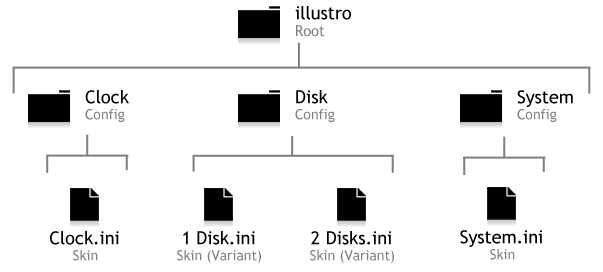
Šī struktūra kļūst sarežģītāka, jo ādas kļūst funkcionālākas. Sekojošajā Rainmeter apvalkā paturiet prātā gan INI failu, gan mapju hierarhiju.
Izveidojiet vienkāršu ikonu
Dodieties uz Rainmeter direktoriju, kas atrodas C: \ Lietotāji \ [PC nosaukums] \ Dokumenti \ Lietus skaitītājs \ Skins. Nomainiet [Datora nosaukums] parametrs ar datora nosaukumu (Sākt> ierakstiet “pārvaldīt kontu”> noklikšķiniet uz Pārvaldīt kontu). Ar peles labo pogu noklikšķiniet tukšu vietu šajā direktorijā, atlasiet Jauns, un tad Mape.
Nosauciet pirmo mapi neatkarīgi no tā, ko vēlaties, taču pārliecinieties, vai nosaukums parasti apraksta saturu. ES izvēlos muoicons.
Dubultklikšķi šajā mapē un tajā izveidojiet citu mapi muoicons. Piešķiriet šai mapei nosaukumu pēc ikonas, kuru vēlaties izveidot. Es veidoju Overwatch ikonu, tāpēc to nosaukšu OverwatchIcon. Pēc tam tajā izveidojiet citu mapi muoicons un nosauc to @ Resursi. Šajā mapē būs jūsu ikonu attēli. Kopumā ir trīs mapes.
Dubultklikšķi otrajā mapē (OverwatchIcon manā gadījumā). Ar peles labo pogu noklikšķiniet atstarpi otrajā mapē un atlasiet Jauns, tad Teksta dokumenti. Dubultklikšķi teksta dokumentu, lai to rediģētu, un ielīmēt sekojošais:
[OverwatchIcon] Meters = attēls. ImageName = # @ # \[IconName].png. H =[Augstums]
LeftMouseUpAction = ["[Adrese]"] [Lietus skaitītājs] Atjaunināt = 1000.Ir trīs parametri, kas jums jāmaina:
- [IconName] - Aizstāt to ar vārdu faktiskajam PNG attēlam, kuru izmantojat savai ikonai. Mēs to izveidosim vēlāk.
- [Augstums] - maina jūsu ikonas lielumu. Lai gan ir pieejams papildu platuma parametrs, tas mūsu mērķiem nebūs vajadzīgs.
- [Adrese] - citātā aizstājiet šo parametru ar savas programmas adresi. Piemēram, Overwatch, kas atrodas mapē C: \ Program Files (x86) \ Overwatch \ Overwatch.exe. Šeit var ievietot arī e-pasta adresi, un tā atvērs vietni, izmantojot noklusējuma interneta pārlūku.
Kad esat mainījis parametrus, ievadiet savu @ Resursi mape. Ielīmēt PNG attēls jūsu ikonai jūsu @ Resursi un pārdēvējiet to neatkarīgi no tā, vai jūsu [IconName] parametrs tika aizstāts ar. Visbeidzot, rediģējiet parametru [Augstums] sākotnējā INI failā, lai izmēru palielinātu ikonu.
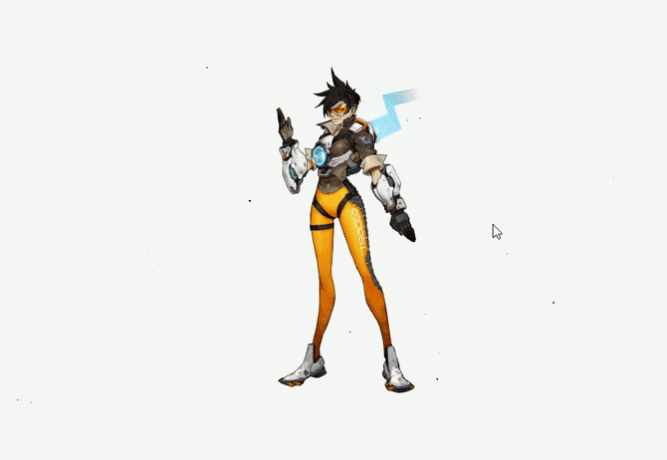
Šī metode ļauj jums izveidot ikonu no jebkura PNG attēla, tāpēc jūtieties brīvi eksperimentēt ar savas ikonas izskatu. Jūs pat varat izveidot ikonas no GIF attēli Kā izmantot animētu GIF kā darbvirsmas fonu ar lietusmetruAnimēts GIF var padarīt jūsu darbvirsmu īpašu. Mēs parādīsim, kā varat pievienot iecienītāko GIF kā fonu ar Rainmeter. Lasīt vairāk arī.
Pats labākais, ka jums ir pilnīga ikonas lieluma, attēla un atrašanās vietas kontrole. Centieties būt izdomāts ar savu ikonu, iespējams, integrējot to ar savu ikonu darbvirsmas fonu Padariet savu darbvirsmu satriecošu, izmantojot interaktīvu dzīvu fonuNekas neliek darbvirsmai izcelties kā interaktīvs fons. Tas ir arī viens no lielākajiem Windows iestatīšanas pielāgošanas vingrinājumiem. Mēs parādīsim, kā to viegli izdarīt ar Rainmeter. Lasīt vairāk .
Izveidojiet fona ikonu
Iepriekš minētā ikona darbosies, bet Rainmeter ir piedēvējis vēl dažus trikus. Pieņemsim, ka vēlaties mainīt fona attēlu vai uznirstošu attēlu ikreiz, kad peles kursors tiek rādīts virs ikonas. Tas ir veids, kā ikonas mazliet vairāk parādīt, izmantojot Rainmeter.
Jūs pat varat izmantot to pašu vispārīgo formātu, kā parādīts iepriekš, izņemot divas galvenās atšķirības: izmaiņas jūsu INI failā un pievienoto fona mapi. Pirmkārt, jums būs jāmaina sākotnējais INI fails uz šādu:
[OverwatchIcon] Meters = attēls. ImageName = # @ # Images \ [IconName] .png. H = [augstums]MouseOverAction= [! ActivateConfig "[... fons]"" background.ini "]
MouseLeaveAction= [! Deaktivizēt konfigurāciju "[... fons]"" background.ini "] LeftMouseUpAction = ["[Adrese]"] [Lietus skaitītājs] Atjaunināt = 1000.Iepriekš minētajā skriptā ir tikai divi papildu parametri - viss pārējais paliek tas pats:
- MouseOverAction un MouseLeaveAction - Diktē darbību ar peles kursoru. Šajā konkrētajā gadījumā, pārvietojot virs ikonas vai atstājot to, parādīsies jūsu fona attēls.
! Active / DeactiveConfig aktivizē ādu. Pārliecinieties, ka esat mainījis šo parametru:
- [... fons] - Diktē, no kuras mapes jūsu āda saņem fona attēlu. Jums tas jāmaina uz jūsu pašu fona mapes adresi. Manā gadījumā šis parametrs ir muoicons \ OverwatchIcon \ fons.
Mainot iepriekš minēto parametru uz savu adresi, sāciet no savas ādas pirmās (saknes) mapes. Parametrs background.ini norāda Rainmeter, kuru failu aktivizēt, nospiežot peli.
Nākamais nāk fons mape. Tajā pašā mapē ar oriģinālo INI failu (Skins \ muoicons \ OverwatchIcon manā gadījumā) izveidojiet citu mapi un nosauciet to fons. Šajā mapē izveidojiet citu INI failu un ielīmējiet šo:
[Lietus skaitītājs]
OnRefreshAction=! ZPos "-2" [Tapetes] Meters = attēls. ImageName =[ImageName].png. Šo ādu ir viegli saprast:
- OnRefreshAction -! ZPos apzīmē Z Position un nosaka, kurā vietā Rainmeter slodzes secībā parādās mūsu attēls. -2 nozīmē, ka jūsu attēls ir novietots uz darbvirsmas aiz lielākās daļas citu ādu.
Pirms turpināt, noteikti nomainiet vienu parametru:
- [ImageName] - Šis attēla nosaukums attiecas uz attēlu, kas parādās, novietojot peles kursoru. Šeit ievietojiet sava fona attēla nosaukumu.
Nosauciet šo INI failu fons, tā pilns nosaukums ir fona.ini. Šajā pašā mapē ar fonu kopija un ielīmēt attēls, kuru vēlaties parādīt, novietojot peles kursoru. Jūsu fona mapei tagad vajadzētu būt INI un attēlu failam. Atcerieties rediģēt failu background.ini ar sava attēla nosaukumu, pretējā gadījumā tas nedarbosies.
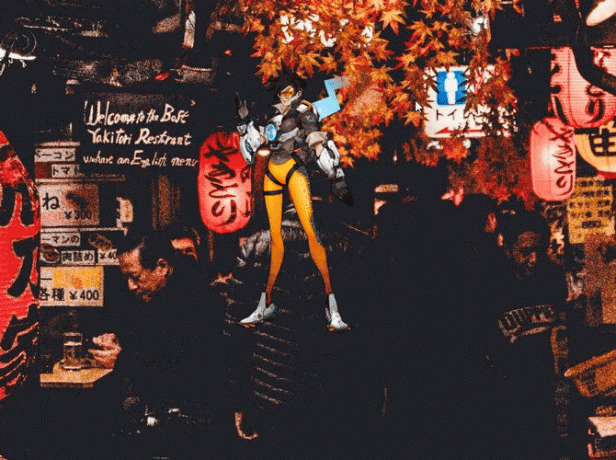
Visbeidzot noklikšķiniet uz Atsvaidzināt visu savā Rainmeter logā un ielādējiet ādu. Jūs varētu ievietot visu fona attēlu vai mazāku attēlu (izmantojot caurspīdīgu fonu), kas ievietots noteiktā sadaļā.
Centieties, lai šis pārklājums vai fons atbilstu jūsu kopējai darbvirsmas iestatīšanai. Iepriekš minētajā gadījumā mana fona fona attēls tika uzņemts Japānā, tāpēc es nolēmu zem savas ikonas ievietot japāņu vārdu “Overwatch”.
No ikonas līdz ikonogrāfijai
Lietus mērītājs ir lielisks pielāgošanas rīks dažādu iemeslu dēļ, elastīgums ir viens no tiem. Uzziniet to, izmantojiet to un ļaujiet tai realizēt savus viszemākos sapņus par darbvirsmu. Jūs, iespējams, esat iemācījušies izgatavot Rainmeter ikonas no nulles, bet tas ir tikai aisberga redzamā daļa! No dzīviem fona attēliem līdz 3D hologrammas Projektējiet 3D hologrammu uz darbvirsmas, izmantojot RainmeterVai joprojām meklējat perfektu fona attēlu? Ļaujiet mums parādīt, kā darbvirsmas fonam pievienot iespaidīgu un kustīgu 3D hologrammu. Lasīt vairāk , Lietus mērītājs jūs esat pārklājis.
Vai jums patika gājiens? Kādas citas Rainmeter ādas jūs vēlētos izveidot? Paziņojiet mums komentāros zemāk!
Kristians ir nesen pievienots MakeUseOf kopienai un dedzīgs lasītājs visam, sākot no blīvas literatūras un beidzot ar Kalvina un Hobsa komiksiem. Viņa aizraušanās ar tehnoloģijām atbilst tikai vēlmei un vēlmei palīdzēt; Ja jums ir kādi jautājumi par (galvenokārt) jebko, droši sūtīt e-pastu!


